Como desativar o bloqueio da orientação retrato em um iPhone 6
Já escrevemos sobre maneiras diferentes de bloquear o iPhone e uma das opções discutidas envolve a orientação da tela. Descobri que muitas vezes habilito o bloqueio da orientação de retrato se estou deitado e quero ler algo no meu iPhone, mas a tela continua girando enquanto movo o iPhone. Isso pode ser irritante, portanto, ter a capacidade de travar o iPhone no modo retrato facilita o uso.
Mas a trava de orientação retrato pode ser um problema às vezes, portanto, você pode achar que precisa desativá-la. No entanto, se você não a ativou, ou foi ativada de alguma forma por acidente, pode estar com problemas para localizar a configuração. Nosso guia abaixo mostra como abrir o Centro de Controle e desativar a trava de orientação retrato no seu iPhone.
As etapas abaixo foram executadas em um iPhone 6 Plus, no iOS 9.3. Essas etapas funcionarão para outros modelos de iPhone usando o iOS 7 ou superior. Observe que alguns aplicativos permanecerão bloqueados na orientação retrato, independentemente de o bloqueio da orientação retrato estar ou não ativado ou desativado.
Veja como desativar a trava de orientação retrato em um iPhone 6 -
- Deslize para cima na parte inferior da tela inicial. Isso exibirá um menu cinza chamado Centro de Controle.
- Toque no ícone de cadeado no canto superior direito do Centro de Controle.
Estes passos são repetidos abaixo com imagens -
Etapa 1: deslize para cima a partir da parte inferior da tela do iPhone.

Etapa 2: toque no ícone de cadeado circular no canto superior direito deste menu cinza. A trava de orientação retrato é desativada quando esse botão está cinza. Está desativado na figura abaixo.
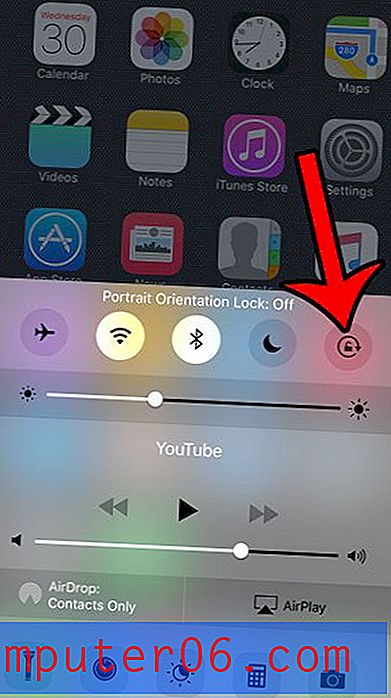
Como mencionado anteriormente, você pode dizer que o bloqueio da orientação de retrato está ativado quando você vê um ícone de cadeado na barra de status na parte superior da tela. Existem vários outros ícones que também podem aparecer nesse local, incluindo uma pequena seta. Saiba mais sobre esse pequeno ícone de seta no seu iPhone e veja onde determinar qual aplicativo está fazendo com que ele apareça.



